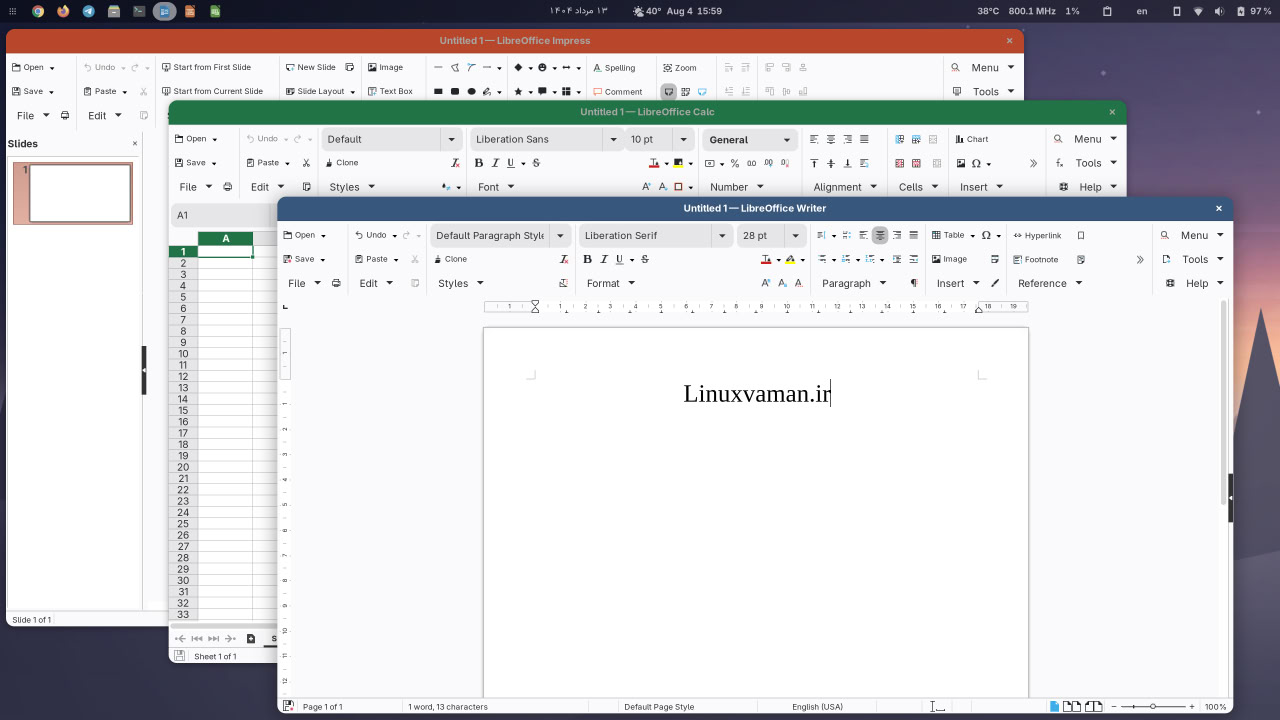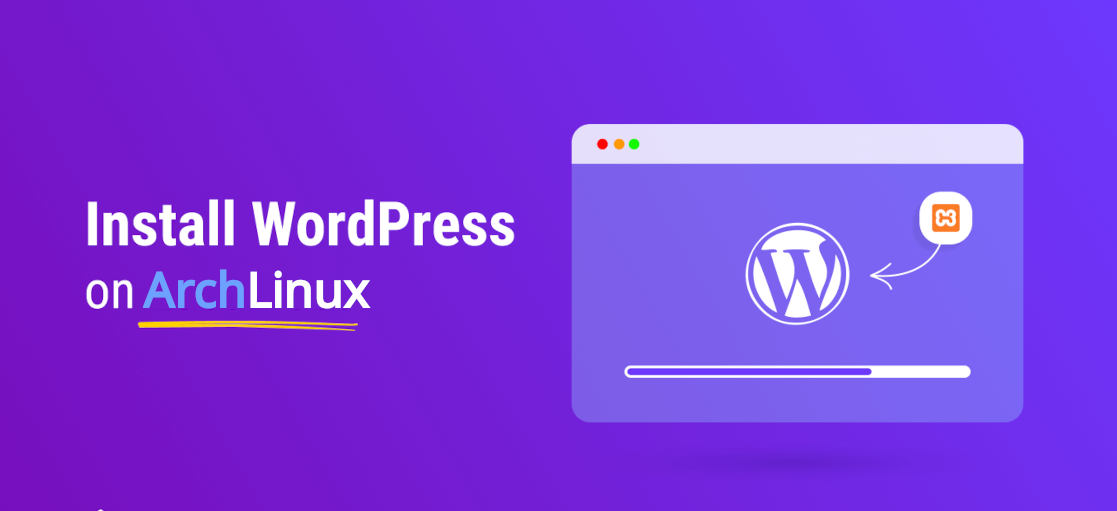
نصب وردپرس در لوکالهاست در آرچ لینوکس
چند سال پیش علیرضا یکی از نویسندگان وبلاگ مطلبی در مورد نصب وردپرس روی لوکال هاست با کمک xampp نوشته بود. امروزه یک سری چیزها تغییر کردند ولی با این حال باز هم اون مطلب میتونه راهنمای خوبی باشه برای نصب xampp. البته الان xampp در آرچ روی AUR قرار داره. من در این مطلب میخوام نصب وردپرس رو مطابق با ویکی آرچ جلو برم...
برای این کار، لازم هست که قبلش یک نگاهی به ویکی آرچ در خصوص wordpress، php، phpmyadmin، mariadb، apache بندازید.
ابتدا چیزهایی رو که لازم داریم با pacman نصب میکنیم:
# pacman -S php php-apache apache mariadb phpmyadmin wordpress
توجه: علامت # در ابتدای دستورات به معنی اجرای این دستورات با کاربر root و علامت $ به معنی کاربر عادی است.
حالا باید دونه دونه اینها رو کانفیگ کنیم تا بتونیم وردپرس رو بالا بیاریم...
باز کردن برنامه های گرافیکی با کاربر root
قدیما خیلی راحت میشد با gksu برنامه ها رو با کاربر root از طریق یک پنجره که پسورد میخواست به صورت گرافیکی باز کرد. با ورود wayland همه این کاسه و کوزه ها شکست. اما انواع روشها برای رسیدن به این هدف بوجود اومد که در این ویکی میتونید اونها رو ببینید. اکثر این روشها این طوری هستن که شما یک کنسول (ترمینال) باز میکنید و دستور مربوطه رو با روشهایی که گفته میدید و اون برنامه از طریق ترمینال با یوزر root باز میشه.
اما هدف من اینه که آیکنی در بین اپلیکیشنها داشته باشم که وقتی روش کلیک میکنم یک پنجره باز بشه و از من پسورد root رو بخواد و بعد برنامه رو باز کنه. بدون دخالت کنسول و کامند و این حرفها. یک همچین چیزی:
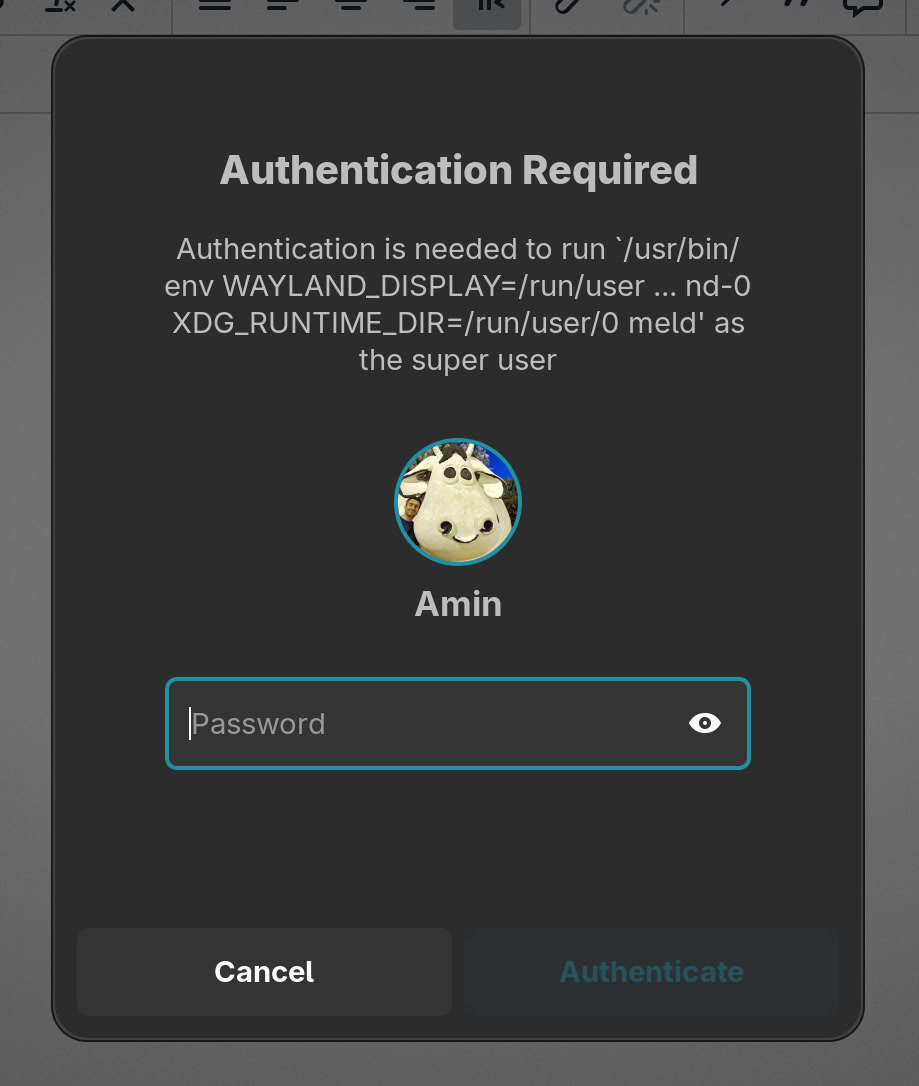
برای اینکار نیاز به pkexec داریم که در بسته polkit قرار داره. اگر شما یک دسکتاپ مدرن نصب کرده باشید احتمالا polkit هم جزو ملزومات نصب شده.
خب برای اینکه ببینیم باید چکار کنیم، ادامه مطلب رو ببینید.
آپدیت نرم افزار BIOS لپتاپ ASUS با خونریزی!
اگر شما هم مثل من بنا به دلیلی مجبور بودید که بوسیله ASUS Easy Flash نرم افزار BIOS firmware رو آپدیت کنید و دسترسی به سیستم عامل ویندوز نداشتید یا باتری لپتاپ کمتر از ۲۰ ٪ شارژ داشت یا نسخه فایلی که دانلود کردید با نسخه فعلی یکی بود و قصد داشتید دوباره نصبش کنید، و با خطا در حین نصب مواجه می شدید، و هیییییچ راهی نداشتید، نا امید نشید! یک حقه بسیار پشم ریزون و عجیب وجود داره:
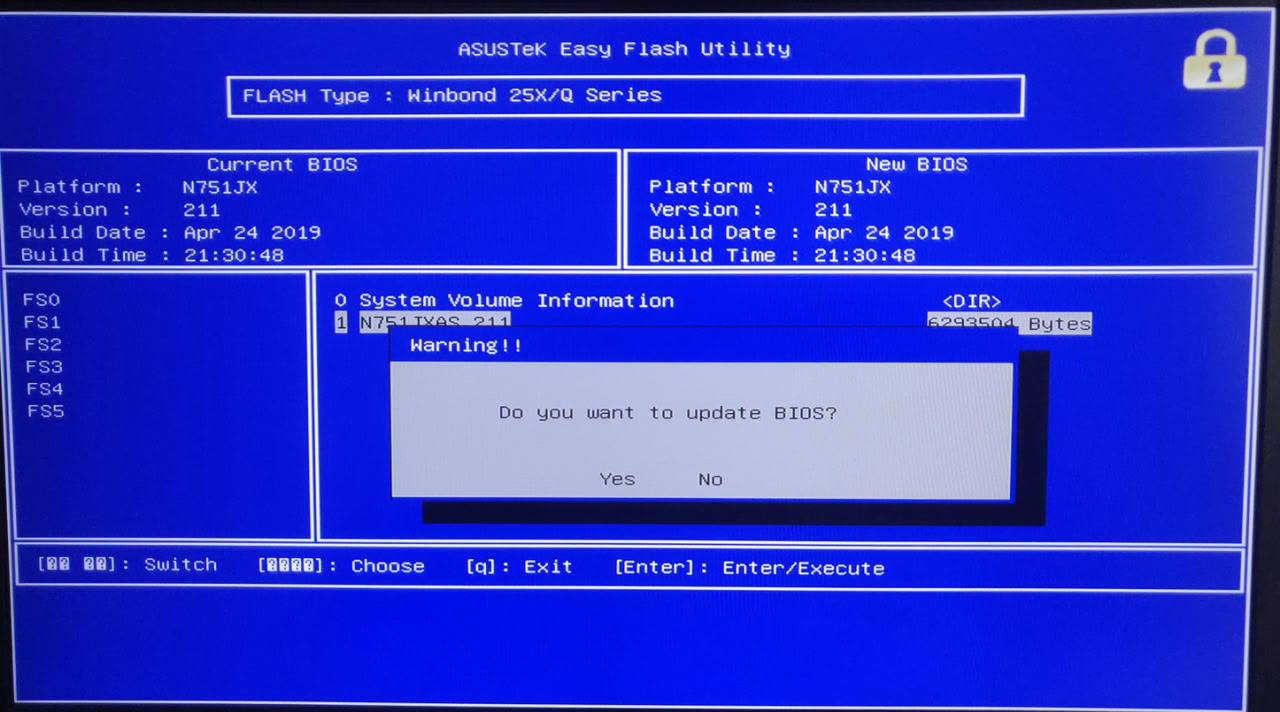 زمانی که ASUS Easy Flash رو توی BIOS اجرا کردید و آدرس فایل فرمور رو که داخل فلش مموری ریختید بهش دادید و اون خطا داد، صرفا روی کیبورد تایپ کنید
زمانی که ASUS Easy Flash رو توی BIOS اجرا کردید و آدرس فایل فرمور رو که داخل فلش مموری ریختید بهش دادید و اون خطا داد، صرفا روی کیبورد تایپ کنید risky و به طور عجیبی میبینید که پنجره خطا بسته میشه و از شما میپرسه واقعا ریسک میکنید و میخواید این کار رو بکنید؟ که شما میگید بله و فایل فرومور رو نصب میکنید.
اضافه کردن nano به منوی Open With
پیرو پست قبلی، من نیاز داشتم تا فایلهای خاصی رو با ویرایشگر متنی nano باز کنم. تا الان برای این کار در ترمینال دستور nano رو با مسیر مورد نظرم میدادم. مثلا:
$ nano ~/myscripts/test.sh
اما حالا با اضافه کردن nano به منوی open with کافیه وقتی توی فایل منیجر هر جا که هستم روی فایل دبل کلیک کنم تا اون فایل در یک پنجره ترمینال با nano باز بشه.
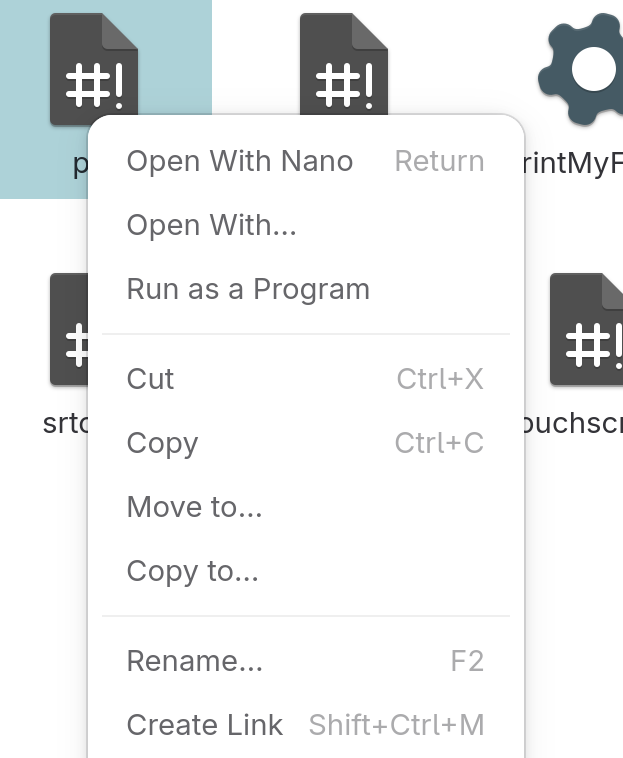
فایل .desktop برای این کار مشابه زیر خواهد بود. قسمت کامند بستگی به این داره که از چه ترمینالی استفاده میکنید. kgx همون console گنوم هست.
~/.local/share/applications/open-with-nano.desktop[Desktop Entry]
Type=Application
Name=Nano
MimeType=application/x-sh;
Exec=kgx -e nano %f
NoDisplay=true
StartupNotify=true
Icon=utilities-x-terminal
اضافه کردن یک آیتم به Open With
وقتی میخوایم یک فایل خاصی رو با یک اپلیکیشن دیگه ای بجز پیشفرض باز کنیم سراغ منوی Open With میریم. اما اگر برنامه مورد نظر ما در لیست نبود چی؟ بعضی از دسکتاپ ها این امکان رو فراهم کردند که بتونیم browse کنیم و برنامه مورد نظر رو پیدا کنیم. اما بعضی دسکتاپ ها امکان browse در اینجا رو ندارند. حالا اگه هدف ما اجرای اون فایل با یک کامند بخصوص باشه چی؟!
داستانی که برای من پیش اومد در مورد فایلهای chm است. همون طور که میدونید اینها فایلهای help ویندوز هستند. اما برخی کتابهای قدیمی بودند که با این فرمت ساخته شده بودند و تبدیل کردن اونها به مثلا pdf کاری بیهوده بود. برنامه های لینوکسی که بتونن فایلهای chm رو باز کنن هم خیلی ضعیف و قدیمی هستن و اغلب دیگه کار نمیکنن. مثل chmsee یا xchm. اما یک نرم افزار اوپن سورس به نام SumatraPDF با حجمی بسیار کم وجود داره که میتونه انواع فایلهای pdf و chm و epub رو به راحتی و به درستی باز کنه. اما متاسفانه فقط تحت ویندوز نوشته شده. ولی با wine به راحتی قابل اجرا است.
ولی اگر سیستم نفهمید، ما چطور بهش بفهمونیم که فایلهای chm رو با برنامه ای از برنامه های wine باز کنه؟! کار سختی نیست... یک فایل با نام دلخواه و با محتوای مشابه در مسیر زیر ایجاد میکنیم:
~/.local/share/applications/wine-chm-opwth.desktop[Desktop Entry]
Type=Application
Name=SumatraPDF
MimeType=application/vnd.ms-htmlhelp;
Exec=wine '/PATH/TO/SumatraPDF.exe' %f
NoDisplay=true
StartupNotify=true
Icon=/PATH/TO/ICON/SumatraPDF.png
حالا بعد از یک بار خروج و ورود دوباره به دسکتاپ آیتم مورد نظر ما در منوی Open With ظاهر شده.
شما میتونید برای فایل تایپ های مختلف کارهای مشابهی بکنید. برای اینکه mimetype صحیح فایلها رو بدونید، سری به این لینک بزنید
تم ساده و شیک برای LibreOffice
همون طور که میدونید آفیسسوییت های متعددی وجود دارند که اکثرا سعی کرده اند از آفیس مایکروسافت تقلید کنند و شکل و شمایل اون رو در نرم افزار خودشون پیاده سازی کنند. بعضی از این آفیسسوییت ها برای دسکتاپ لینوکس هم توسعه داده میشن و موفق هم هستند. از معروف ترین اونها WPS Office, Collabora Office, OnlyOffice هستند که ظاهری بسیار شبیه به آفیس مایکروسافت دارند.
در این بین، آفیس قدیمی LibreOffice که در اکثر توزیع های لینوکسی نصب میشه، حداقل در ظاهر پیشرفت بسیار آهسته ای داره و هیچ وقت هم تلاش نکرده خودش رو شبیه به مایکروسافت بکنه. اما چند وقت پیش بود که بالاخره یک تغییر ظاهر اساسی در خودش ایجاد کرد و کمی به روز شد.
در این پست میخوام یک تم GTK رو معرفی بکنم که رنگ و استایل آفیس مایکروسافت رو داره و ما میتونیم از اون برای LibreOffice استفاده کنیم تا ظاهری "از نظر من" دلنشین تری داشته باشیم.
این تم ها توسط سازنده در این صفحه قرار داده شدن. آموزش نصبشون هم هست.به طور خلاصه:
- فایل رو دانلود کنید و تمها رو در پوشه
~/.local/share/themesکاربر خودتون یا در~/.themesاز حالت فشرده خارج کنید. - از پوشه
gtk-3.0فایل colorful رو به این مسیر منتقل کنید.config/gtk-3.0و اسمش رو بهgtk.cssتغییر بدید. اگر از قبل چنین فایلی داشتید میتونید محتویات فایل جدید رو به انتهای فایل قبلی اضافه کنید. - و بعد LibreOffice رو با دستور متفاوتی که در ادامه میبینید اجرا کنید. در واقع ما به سیستم میگیم فلان برنامه رو با تم مورد نظر ما اجرا کنه.

حاصل سر و کله زدن های من با لینوکس